Memasang dengan Menentukan Port atau Alamat IP
Ini menerangkan prosedur untuk menetapkan port untuk digunakan bagi sambungan rangkaian atau sambungan tempatan dan memasang pemacu secara manual. Anda juga boleh menambah port selain port sedia ada.
Prasyarat
Sahkan port untuk ditentukan
Tentukan port sambungan rangkaian (port TCP/IP standard atau port WSD) atau port tempatan. Anda boleh memilih port sementara ([LPT1] dll.) dan menetapkan port selepas pemasangan selesai.
Sahkan nama dan alamat IP peranti (jika menambah port TCP/IP standard atau port WSD).
Jika anda memasang dengan menambah port sambungan rangkaian (port TCP/IP standard atau port WSD), anda perlu memasukkan nama (atau nama hos) dan alamat IP peranti. Untuk nama peranti, gunakan nama yang peranti itu dikenali pada rangkaian. Jika anda tidak tahu nilai yang perlu ditetapkan, semak dengan pentadbir rangkaian anda.
Sahkan baris gilir yang dinyatakan untuk setiap port (jika peranti sasaran ditunjukkan dalam yang berikut).
Jika unit pelayan cetakan luaran pilihan dilampirkan pada peranti sasaran, selepas memilih port, anda mesti menyatakan baris gilir. Klik "Buka butiran" dan sahkan baris gilir yang sepadan dengan port yang dipilih.
Nyatakan baris gilir yang sepadan dengan port.
Untuk LPR:
Untuk Windows TCP/IP, masukkan Print, Hold dan Direct nama baris gilir dalam lajur [Queue Name].
Untuk RAW:
Baris gilir yang akan dinyatakan ditentukan oleh nombor port.
9100: Print, Hold atau Direct
9101: Direct baris gilir
9102: Print baris gilir
9103: Hold baris gilir
Untuk SMB:
Apabila anda memilih peranti daripada pohon rangkaian, tiga baris gilir dipaparkan. Pilih satu daripada baris gilir yang dipaparkan.
Semasa memulakan komputer, log masuk sebagai pengguna dengan keistimewaan pentadbir.
Paparan skrin [Desktop] (semasa menggunakan Windows 8.1/Server 2012/Server 2012 R2)
Prosedur
1.
Mulakan pemasang.
Jika anda menggunakan pemasang yang dimuat turun dari tapak web
Klik dua kali fail yang dimuat turun untuk menyahmampat fail itu. Jika pemasang tidak bermula secara automatik selepas dinyahmampat, klik dua kali [Setup.exe].
Jika anda menggunakan CD-ROM yang disertakan
(1) Tetapkan CD-ROM dalam komputer.
Jika menu CD-ROM tidak dipaparkan, klik "Buka butiran" yang berikutnya.
Mulakan pemasang dengan mengikuti prosedur di bawah.
Jika mesej yang menggesa anda memasukkan CD-ROM dipaparkan atau jika Windows Explorer dipaparkan: Laksanakan [MInst.exe].
Jika tiada apa-apa dipaparkan: Klik dua kali ikon CD-ROM.
Jika [MInst.exe] yang di atas tidak wujud: Laksanakan [Setup.exe] dalam folder pemacu CD-ROM.
Jika anda melaksanakan [Setup.exe], teruskan ke langkah 2.
(2) Jika skrin berikut dipaparkan, pilih bahasa → klik [OK].
(3) Klik [Pemasangan] dalam skrin menu.
(4) Jika skrin [Pilih Jenis Sambungan] dipaparkan, pilih [Sambungan Rangkaian] → klik [Seterusnya].
(5) Pada skrin yang dipaparkan, sahkan bahawa pemacu yang akan dipasang telah dipilih → klik [Pasang].
(6) Sahkan kandungan PERJANJIAN LESEN PERISIAN CANON → klik [Ya].
2.
Pilih bahasa → klik [Seterusnya].
3.
Apabila PERJANJIAN LESEN PERISIAN CANON dipaparkan, sahkan kandungan → klik [Ya].
4.
Pilih [Tersuai] → klik [Seterusnya].

5.
Pilih item yang diperlukan → klik [Seterusnya].
[Proses untuk Memasang Pemacu Pencetak]: Pilih ini jika perlu dan jika pemacu sudah dipasang.
[Servis Bantuan Maklumat Pemacu Canon]: Pilih ini apabila anda ingin menggunakan fungsi pemulihan maklumat peranti.

Pilih peranti untuk dipasang daripada [Senarai Pencetak] → klik [Seterusnya].
Tetapkan port.
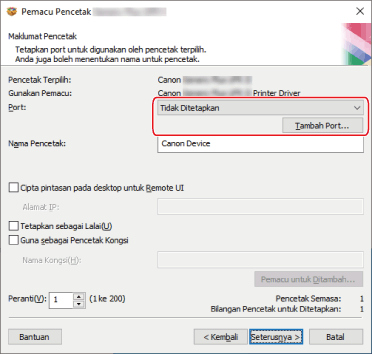
Apabila menambah port
(1) Klik [Tambah Port] → pilih jenis port untuk ditambahkan [Port untuk Ditambah] → klik [OK].
Anda boleh menambah jenis port berikut.
TCP/IP Standard / Setempat / WSD
(2) Ikut arahan dalam kotak dialog atau wizard yang dipaparkan.
Jika anda memilih port tempatan atau port WSD, masukkan nilai untuk ditetapkan, kemudian klik [OK] dan teruskan ke langkah 8..
Jika anda memilih port TCP/IP standard, wizard dipaparkan. Ikut arahan dalam wizard dan teruskan ke langkah seterusnya.
(3) Masukkan nama peranti atau alamat IP.
[Port Name] dimasukkan secara automatik. Ubah nama port jika perlu.
Jika skrin [Additional port information required] dipaparkan, klik "Buka butiran" berikutnya dan lakukan operasi yang perlu.
Lakukan salah satu tindakan berikut.
Kembali ke skrin sebelum ini dalam pendeta → masukkan semula maklumat untuk [Printer Name or IP Address] → klik [Berikut].
Pilih [Device Type] > [Standard] > [Canon Network Printing Device with P9100] → klik [Berikut].
Bergantung pada peranti yang anda gunakan, nama yang anda pilih dalam [Device Type] > [Standard] mungkin berbeza daripada [Canon Network Printing Device with P9100].
Semasa menggunakan port sedia ada
Pilih port daripada [Port].
Tetapkan [Nama Pencetak] jika perlu.
[Cipta pintasan pada desktop untuk Remote UI]: Mencipta pintasan ke UI Kawalan Jauh peranti pada desktop. Masukkan alamat IP peranti dalam [Alamat IP].
Untuk mengemas kini alamat IP peranti yang ditetapkan dalam pintasan selepas memasang pemacu, atau memadam pintasan, lakukan secara manual.
[Tetapkan sebagai Lalai]: Pilih ini untuk menetapkan peranti sebagai peranti yang biasanya digunakan.
[Guna sebagai Pencetak Kongsi]: Pilih ini jika anda ingin mengkonfigurasikan tetapan kongsi untuk peranti.
Jika anda memilih port pencetak rangkaian, anda tidak boleh menetapkan [Nama Pencetak] dan [Guna sebagai Pencetak Kongsi].
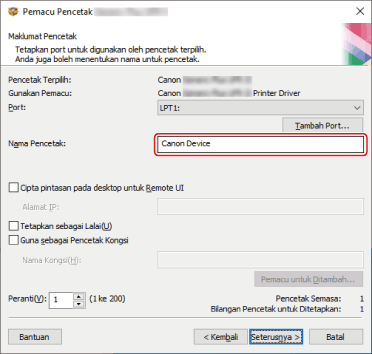
Jika perlu, tukar bilangan peranti yang akan dipasang dalam [Peranti] → klik [Seterusnya].
Apabila anda klik [Seterusnya], penukaran kepada [Peranti] digunakan pada [Pencetak Semasa] dan [Bilangan Pencetak untuk Ditetapkan].
[Pencetak Semasa] menunjukkan nombor peranti yang sedang ditetapkan.
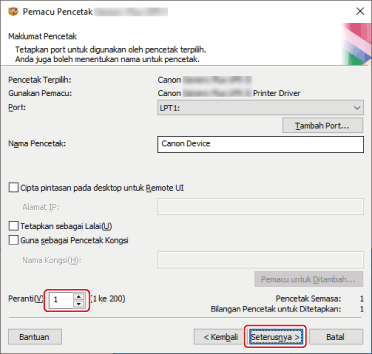
Jika beberapa peranti dipilih dalam langkah 6., atau beberapa peranti dinyatakan dalam [Peranti], skrin [Maklumat Pencetak] berulang kali memaparkan kekerapan yang sepadan dengan [Bilangan Pencetak untuk Ditetapkan]. Ulangi langkah 7. hingga 9. untuk setiap peranti.
10.
Semak [Senarai Pencetak untuk Pemasangan Pemacu] → klik [Mula].
Teruskan pemasangan menurut arahan pada skrin.
11.
Klik [Mula semula] (atau [Keluar]).